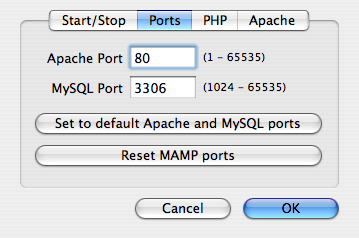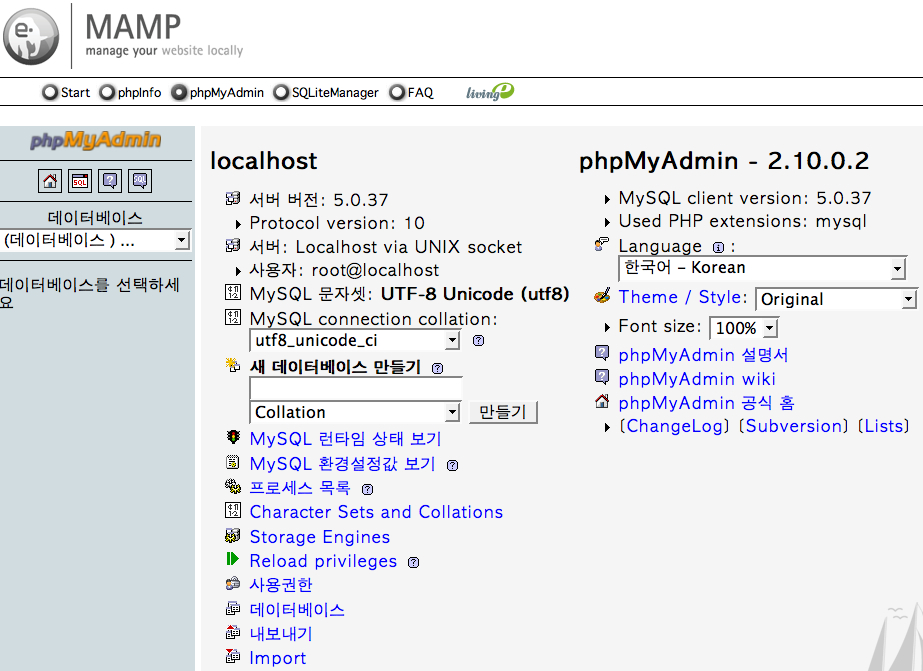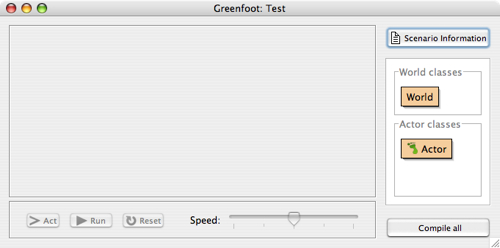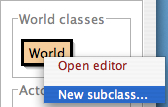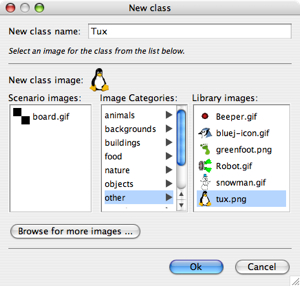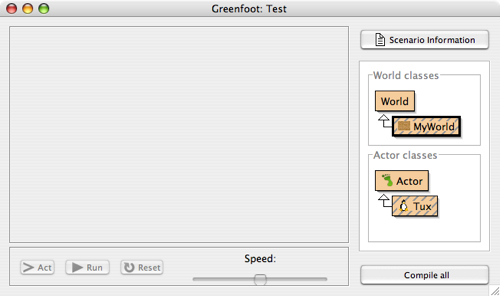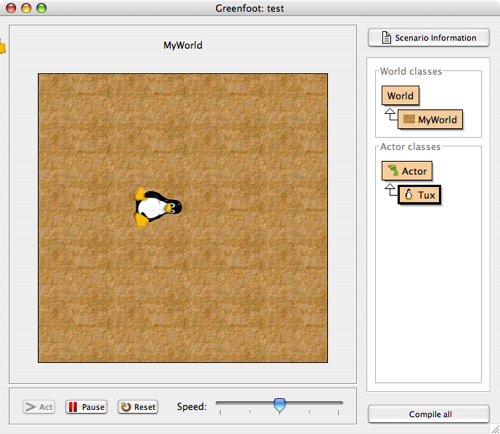1. 2007년을 보내고...
개인적으론 이 블로그로 인해 의미있는 한 해였습니다. 무엇보다 제 자신에게 강한 동기부여가 된 것이 가장 큰 의미로 보고 있습니다. 블로그를 하지 않았으면 간단한 프로그램 몇 개만 만들어보고 OS X에서의 개발에 대한 관심을 접었을지도 모른다는 생각도 듭니다.
이전에도 오픈하고 5개월정도에 블로그를 돌아보는 포스팅을 올린적이 있는데, 다시 해가 바뀐다는 이유로 그 동안의 결산 및 내년 블로그 운영 계획을 간단히 세워 볼려고 합니다.
1) 접속 통계
우선 구글 애널리틱스를 통한 통계는 아래와 같습니다.

방문통계를 보면 간혹 프로그램 공개나 "개발자에게 드리는 맥 전향자의 수기(手記)"와 같은 다소 민감한 주제를 올렸을 때를 제외하고는 잔잔한 낮은 파도와 같은 모습입니다.
로봇 제외 플러그인을 사용한 티스토리에서 본 총방문자수는 31,593명입니다. 티돌이로 보았을 때 갑자기 카운트가 급등하는 모습을 간혹 본적이 있습니다. 아마 로봇 또는 서버에 의한 자동접속을 제대로 걸러내지 못하고 있는 것 같습니다.
2) 분류별 접속 통계
a. OS
> 윈도우(68.16%), 맥(30.48%), 리눅스(1.18%)
블로그 성격 상 맥 사용자 비율이 일반 블로그 보다 많은 것 같습니다. 리눅스만 30%가 늘어 실제 OS 사용자 비율이 30%/30%/30% (10% 기타)정도면 이상적일 것 같다는 생각을 해봅니다.
흥미로운 것은 iPod, iPhone 사용자들이 서서히 통계에 잡히며 늘어 나고 있습니다. 개인적으론 부럽습니다.
b. 브라우저
> 익스플로어(59.82%), 파이어폭스(20.33%), 사파리 (18.31%), 오페라(0.97%)
이 역시 OS와 마찬가지입니다.
c. 국가
> 한국, 미국, 일본, 독일, 캐나다, 캐냐, 중국, 영국, 호주, 프랑스
특이한 것은 유럽(독일, 프랑스, 영국)에서 들어 온 유입자의 반송률이 가장 낮다는 것입니다. 한국어로 되어 있는데도 한국의 반송률이 72.89%인데 유럽권은 40~50% 입니다. 혹시 해당 국가의 한국분들이 보시는 것인지 모르겠습니다. 보자마자 나가시는 분들의 순위는 캐나다, 한국 순입니다.
3) RSS 구독자
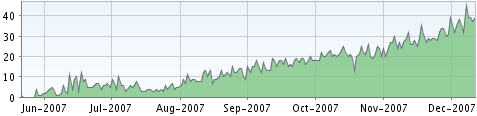
위는 feedburner의 구독자 통계입니다. 접속통계와는 다르게 시간이 흐를 수록 상향곡선을 보이고 있습니다. 사실 지치지 않고 편하게 포스트를 작성할려고 하는데, 누군가가 구독하고 있다는 사실은 의무와 책임을 느끼게 합니다.
2. 2008년을 맞으며...
1) 기본방향
"별다른 생각과 고민 없이 지금처럼 하자" 입니다. 사실 개인 블로그라는 위안을 가지며 이기적인 운영을 하고 있습니다. 이런 생각을 하는 이유는 두가지 입니다.
a. 계획 없고 성의 없는 포스팅 입니다.
개인적인 관심으로 슈팅게임 강좌를 시작했지만, 중간에 덕수리를 만듬으로써 관심과 의욕이 많이 사라진 상태가 되었습니다. 약간의 노력과 시간만 들이면 마무리를 할 수 있는데 아직까지 미루고 있는 상태입니다.
b. 완성도 없는 제작물에 대한 공개입니다.
개인적인 필요에 의하여 몇가지 자잘한 툴들을 만들어 공개하였습니다. 직접 제 자신이 사용자로서 몇몇 오류가 있음을 알고 있지만, 치명적이지 않다는 이유로 손을 놓고 있습니다. 아무리 공개고 무료지만 기능 추가나 개선은 커녕 버그 수정도 안하고 있다는 사실이 사용할 때마다 마음에 걸립니다.
2) 목표 및 바램
a. cocoa 강좌
현재 튜토리얼이라는 명목으로 구성과 내용이 너무 자유분방한 것 같습니다. 이는 제 자신이 체계적으로 공부를 하지 않았기 때문입니다. 그때 그때 관심이 생기는 분야만 포스팅을 하였습니다. 이제 다시 기본 부터 시작하고 정리해 나가면서 포스팅을 해볼려고 합니다.
b. 어린이 프로그래밍 강좌
미술교육은 아이들의 창의력과 감성에 많은 도움을 줍니다. 폴그레이엄이 해커와 화가라는 책에서도 비유했듯이 프로그래밍도 이와 유사한 면이 있습니다. 그림과 같이 아무것도 없는 하얀 도화지로 시작에서 머리속의 생각만으로 무엇인가 의미있는 것을 만들어 갑니다.
프로그래밍이 아이들의 창의력과 논리/추리력에 많은 도움을 줄 수 있다고 생각하고 있습니다. 그래서 제 아이에게 적용해 보기위해 여러 툴들과 책을 사주었지만, 현재까지 결과는 제가 생각하기에 실패입니다.
관련 웹페이지가 영어로 되어 있고, 어린이를 위한 서적이 없기 때문이기도 합니다만... 결정적으로 부모의 계속적인 관심과 지도, 칭찬이 필요하다는 사실을 알았습니다. 전 아이가 바라는데도 불구하고 책과 웹사이트, 툴에만 전적으로 역활을 맡겼기 때문인 것 같습니다.
1차적으로 제 아이를 위해 따로 분류를 만들어 가능하면 쉽고 재미있게 프로그래밍에 대한 강좌를 해볼려고 합니다. Java 아니면 Scratch를 이용해볼려고 하는데 아직 정확한 계획은 없습니다.
c. 공개 어플리케이션 개발
꾸준히 업그레이드 할 수 있는 개인 프로젝트를 하나 진행해 볼려고 합니다. 한메타자와 같은 맥용 타자 프로그램이나 FTP 클라이언트, 티돌이 확장 등을 생각하고 있는데 정확히 무엇을 만들지는 역시나 정하지 못했습니다.
개인적으론 이 블로그로 인해 의미있는 한 해였습니다. 무엇보다 제 자신에게 강한 동기부여가 된 것이 가장 큰 의미로 보고 있습니다. 블로그를 하지 않았으면 간단한 프로그램 몇 개만 만들어보고 OS X에서의 개발에 대한 관심을 접었을지도 모른다는 생각도 듭니다.
이전에도 오픈하고 5개월정도에 블로그를 돌아보는 포스팅을 올린적이 있는데, 다시 해가 바뀐다는 이유로 그 동안의 결산 및 내년 블로그 운영 계획을 간단히 세워 볼려고 합니다.
1) 접속 통계
우선 구글 애널리틱스를 통한 통계는 아래와 같습니다.
- 통계 기간: 2007년 5월 12일 ~ 2007년 12월 29일
- 총 방문자 수: 17,321명
- 하루 평균 방문자 수: 75명

방문통계를 보면 간혹 프로그램 공개나 "개발자에게 드리는 맥 전향자의 수기(手記)"와 같은 다소 민감한 주제를 올렸을 때를 제외하고는 잔잔한 낮은 파도와 같은 모습입니다.
로봇 제외 플러그인을 사용한 티스토리에서 본 총방문자수는 31,593명입니다. 티돌이로 보았을 때 갑자기 카운트가 급등하는 모습을 간혹 본적이 있습니다. 아마 로봇 또는 서버에 의한 자동접속을 제대로 걸러내지 못하고 있는 것 같습니다.
2) 분류별 접속 통계
a. OS
> 윈도우(68.16%), 맥(30.48%), 리눅스(1.18%)
블로그 성격 상 맥 사용자 비율이 일반 블로그 보다 많은 것 같습니다. 리눅스만 30%가 늘어 실제 OS 사용자 비율이 30%/30%/30% (10% 기타)정도면 이상적일 것 같다는 생각을 해봅니다.
흥미로운 것은 iPod, iPhone 사용자들이 서서히 통계에 잡히며 늘어 나고 있습니다. 개인적으론 부럽습니다.
b. 브라우저
> 익스플로어(59.82%), 파이어폭스(20.33%), 사파리 (18.31%), 오페라(0.97%)
이 역시 OS와 마찬가지입니다.
c. 국가
> 한국, 미국, 일본, 독일, 캐나다, 캐냐, 중국, 영국, 호주, 프랑스
특이한 것은 유럽(독일, 프랑스, 영국)에서 들어 온 유입자의 반송률이 가장 낮다는 것입니다. 한국어로 되어 있는데도 한국의 반송률이 72.89%인데 유럽권은 40~50% 입니다. 혹시 해당 국가의 한국분들이 보시는 것인지 모르겠습니다. 보자마자 나가시는 분들의 순위는 캐나다, 한국 순입니다.
3) RSS 구독자
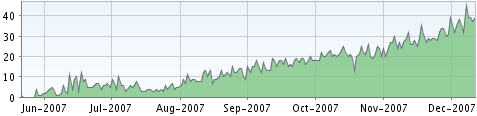
위는 feedburner의 구독자 통계입니다. 접속통계와는 다르게 시간이 흐를 수록 상향곡선을 보이고 있습니다. 사실 지치지 않고 편하게 포스트를 작성할려고 하는데, 누군가가 구독하고 있다는 사실은 의무와 책임을 느끼게 합니다.
2. 2008년을 맞으며...
1) 기본방향
"별다른 생각과 고민 없이 지금처럼 하자" 입니다. 사실 개인 블로그라는 위안을 가지며 이기적인 운영을 하고 있습니다. 이런 생각을 하는 이유는 두가지 입니다.
a. 계획 없고 성의 없는 포스팅 입니다.
개인적인 관심으로 슈팅게임 강좌를 시작했지만, 중간에 덕수리를 만듬으로써 관심과 의욕이 많이 사라진 상태가 되었습니다. 약간의 노력과 시간만 들이면 마무리를 할 수 있는데 아직까지 미루고 있는 상태입니다.
b. 완성도 없는 제작물에 대한 공개입니다.
개인적인 필요에 의하여 몇가지 자잘한 툴들을 만들어 공개하였습니다. 직접 제 자신이 사용자로서 몇몇 오류가 있음을 알고 있지만, 치명적이지 않다는 이유로 손을 놓고 있습니다. 아무리 공개고 무료지만 기능 추가나 개선은 커녕 버그 수정도 안하고 있다는 사실이 사용할 때마다 마음에 걸립니다.
그럼에도 불구하고 별다른 변경없이 지금처럼 운영할려는 것은 "이 블로그는 근본적으로 저를 위한 블로그"이기 때문입니다. 블로그를 운영하면서 "주기적으로 포스팅을 해야 한다" 또는 "많은 사람이 관심있는 내용이어야 한다"와 같은 책임감이나 방문객 수와 같은 성취목표를 가지지 않을려고 합니다.
지금과 같이 늘 제게 기분 좋은 공간이어야 하며, 책임과 목표로 인한 스트레스를 받지 않는 곳으로 유지할려고합니다. 이를 위해서는 바라는 것도 없어야 하고, 무엇을 주어야 한다는 부담감도 없어야 된다고 생각합니다.
어느날 feedburner의 구독자가 모두 사라지거나 방문자가 10명이하로 줄더라도 초연하게 제가 좋아하는 분야에 대해서 공부하고 기록하고 매개체가 될 수 있는 곳으로 만들려고 합니다.
지금과 같이 늘 제게 기분 좋은 공간이어야 하며, 책임과 목표로 인한 스트레스를 받지 않는 곳으로 유지할려고합니다. 이를 위해서는 바라는 것도 없어야 하고, 무엇을 주어야 한다는 부담감도 없어야 된다고 생각합니다.
어느날 feedburner의 구독자가 모두 사라지거나 방문자가 10명이하로 줄더라도 초연하게 제가 좋아하는 분야에 대해서 공부하고 기록하고 매개체가 될 수 있는 곳으로 만들려고 합니다.
2) 목표 및 바램
a. cocoa 강좌
현재 튜토리얼이라는 명목으로 구성과 내용이 너무 자유분방한 것 같습니다. 이는 제 자신이 체계적으로 공부를 하지 않았기 때문입니다. 그때 그때 관심이 생기는 분야만 포스팅을 하였습니다. 이제 다시 기본 부터 시작하고 정리해 나가면서 포스팅을 해볼려고 합니다.
b. 어린이 프로그래밍 강좌
미술교육은 아이들의 창의력과 감성에 많은 도움을 줍니다. 폴그레이엄이 해커와 화가라는 책에서도 비유했듯이 프로그래밍도 이와 유사한 면이 있습니다. 그림과 같이 아무것도 없는 하얀 도화지로 시작에서 머리속의 생각만으로 무엇인가 의미있는 것을 만들어 갑니다.
프로그래밍이 아이들의 창의력과 논리/추리력에 많은 도움을 줄 수 있다고 생각하고 있습니다. 그래서 제 아이에게 적용해 보기위해 여러 툴들과 책을 사주었지만, 현재까지 결과는 제가 생각하기에 실패입니다.
관련 웹페이지가 영어로 되어 있고, 어린이를 위한 서적이 없기 때문이기도 합니다만... 결정적으로 부모의 계속적인 관심과 지도, 칭찬이 필요하다는 사실을 알았습니다. 전 아이가 바라는데도 불구하고 책과 웹사이트, 툴에만 전적으로 역활을 맡겼기 때문인 것 같습니다.
1차적으로 제 아이를 위해 따로 분류를 만들어 가능하면 쉽고 재미있게 프로그래밍에 대한 강좌를 해볼려고 합니다. Java 아니면 Scratch를 이용해볼려고 하는데 아직 정확한 계획은 없습니다.
c. 공개 어플리케이션 개발
꾸준히 업그레이드 할 수 있는 개인 프로젝트를 하나 진행해 볼려고 합니다. 한메타자와 같은 맥용 타자 프로그램이나 FTP 클라이언트, 티돌이 확장 등을 생각하고 있는데 정확히 무엇을 만들지는 역시나 정하지 못했습니다.
이상으로 이 블로그의 올 한해를 간단히 정리하고 내년을 계획해 보았습니다. 내년 3월쯤에 하나도 지킨게 없어 이 프스팅에 대한 후회와 반성이 없었으면 좋겠습니다. ^^
'이야기들 > 소소한 이야기' 카테고리의 다른 글
| 스킨을 변경했습니다. (4) | 2008.03.04 |
|---|---|
| OS X 10.5(레퍼드)는 언제 써볼수 있을까... (4) | 2008.03.03 |
| 즐거운 성탄되세요. (2) | 2007.12.22 |
| 개발자에게 드리는 맥 전향자의 수기(手記) (38) | 2007.11.27 |
| 개발자분들 맥을 좋아해주세요. (21) | 2007.11.24 |